當前位置:首頁 > 幫助中心 > 筆記本如何用U盤裝系統?筆記本怎么用U盤重裝系統
筆記本如何用U盤裝系統?筆記本怎么用U盤重裝系統
筆記本如何用U盤裝系統?整個過程并不復雜,基本思路是下載大白菜裝機工具,然后按照提示將winpe系統和啟動程序寫入U盤。這樣準備好之后,當目標電腦出問題時,只要插入這個U盤并設置為啟動,就能進入大白菜的操作界面,實現一鍵安裝系統。下面就一起來學習筆記本怎么用U盤重裝系統。

一、重裝系統準備
系統版本: Windows 7企業版
安裝工具:大白菜u盤啟動盤制作工具(點擊紅字下載)
二、重裝系統提醒
1、在使用U盤啟動盤重裝系統之前,請確保備份所有重要的數據。因為一旦C盤被格式化并寫入新數據,原有的數據將無法恢復。
2、U盤啟動盤的制作是重裝系統的關鍵步驟之一,請選擇一個可靠的U盤進行制作,以免制作失敗。
3、完成U盤啟動盤制作,可以訪問“MSDN我告訴你”網站,下載所需的系統鏡像文件,并按照指引進行安裝。
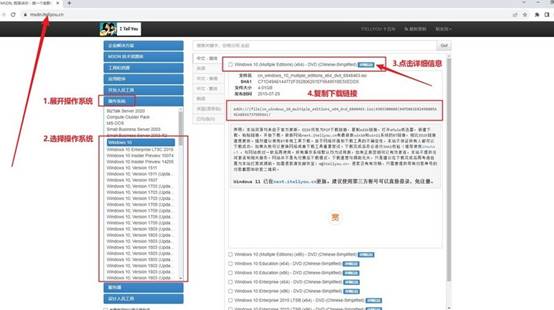
三、重裝系統步驟
第一步:制作大白菜U盤
1、進入大白菜官網網址(winbaicai),下載U盤啟動盤制作工具,解壓縮到指定文件夾或桌面。
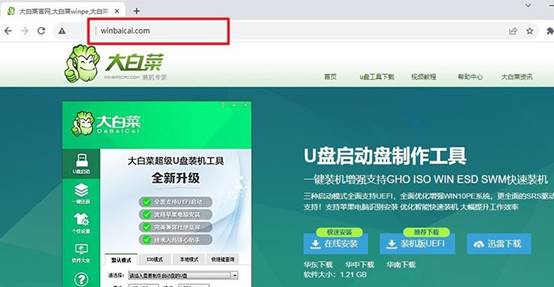
2、將一個容量為8GB的U盤插入電腦,打開u盤啟動盤制作工具,如圖所示,制作一個u盤啟動盤。
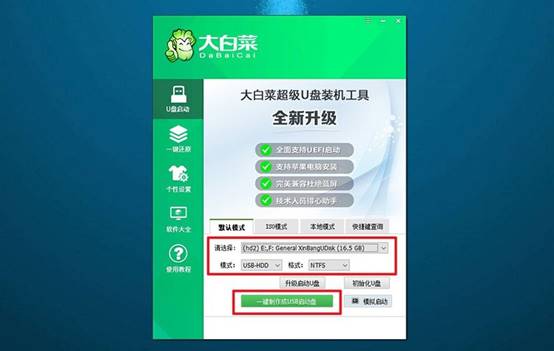
第二步:啟動大白菜U盤
1、在重新啟動電腦前,搜索并記錄u盤啟動快捷鍵,可以點擊鏈接或查看下面截圖。
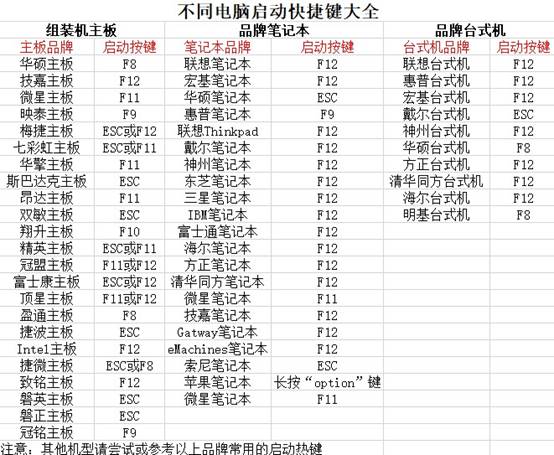
2、重啟電腦,在啟動畫面出現之前,迅速按下U盤啟動的快捷鍵,進入啟動選項界面,選中u盤回車。
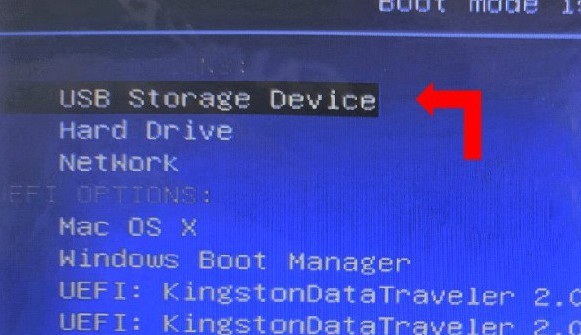
3、在大白菜主菜單中,選擇對應編號【1】,并按下回車鍵,進入U盤WinPE系統桌面。
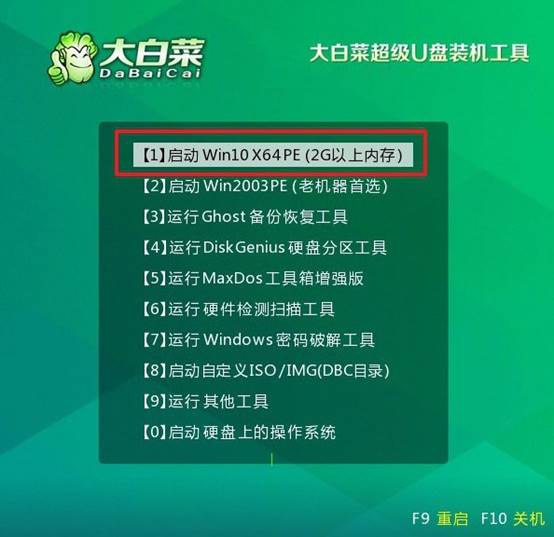
第三步:大白菜U盤安裝系統
1、打開桌面上的一鍵裝機軟件,選擇系統鏡像,安裝到C盤,并點擊“執行”。
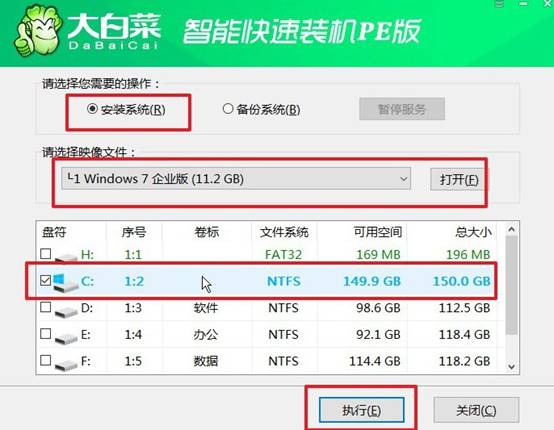
2、在還原設置窗口中,可以不用設置,默認選擇,并點擊“確認”。
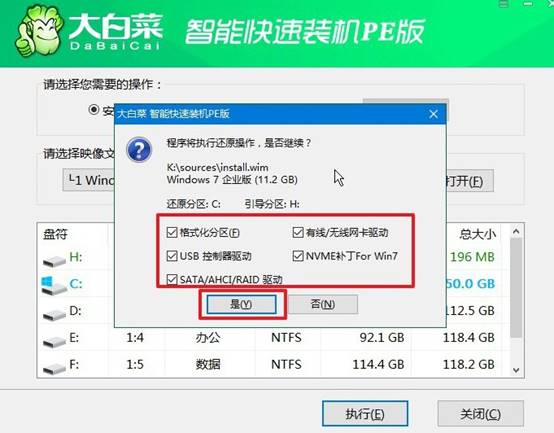
3、在系統重裝進程界面上,確保選中自動完成安裝后自動重啟的選項,以便電腦后續操作。
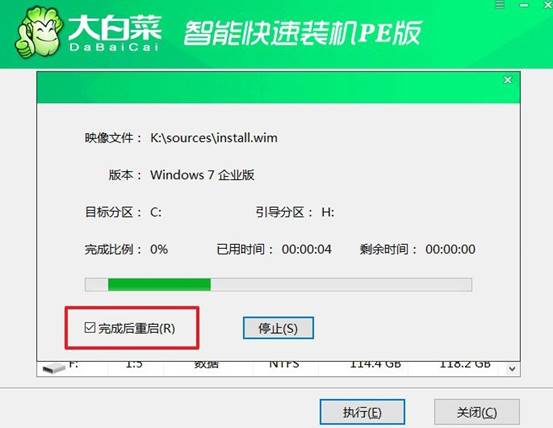
4、最后,大白菜裝機軟件將自動開始安裝Windows系統,無需額外干預,直至安裝完成。

關于筆記本怎么用U盤重裝系統的操作,小編就分享到這里了。對于沒有太多電腦基礎的朋友,大白菜提供了傻瓜式的流程,全程幾乎不用擔心復雜操作。換句話說,有了這樣一個U盤,你的電腦再怎么出現系統問題,也能迅速被拉回正軌。

